如何在win10桌面显示农历时间和节假日 win10日历怎么显示农历日期和节日信息
更新时间:2023-05-03 10:10:00作者:jiang
如何在win10桌面显示农历时间和节假日,随着时代的进步,人们对于日期的要求也越来越高。除了知道公历日期,很多人也开始关注农历日期和节日信息。如果您也想在win10桌面上直接显示农历日期和节假日信息,那么今天就来跟随小编的步骤一起实现吧!利用win10自带的日历应用,我们可以方便地添加农历日期和节日信息,让您的生活更加精彩多彩。下面我们就来详细介绍一下具体的操作步骤。
具体方法如下:
1、首先打开《日历》应用,点击左侧底部的齿轮状设置按钮,就会在窗口的最右侧显示“设置”菜单。
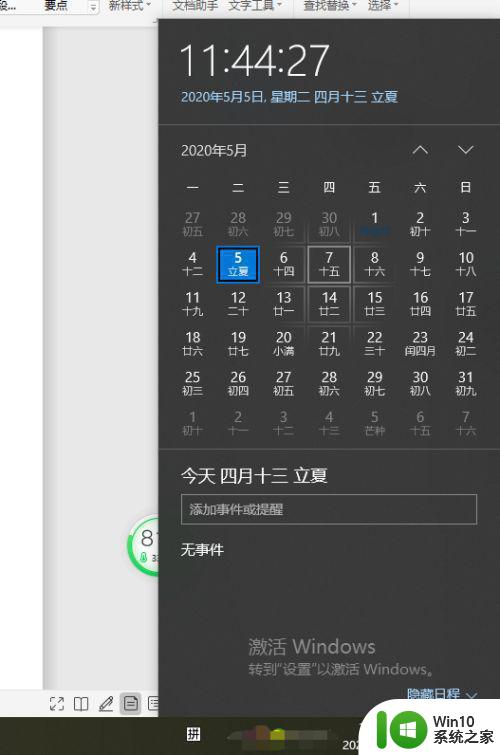
2、点击“日历设置”打开设置界面,向下滚动窗口到底部即可看到“备用日历”设置选项。
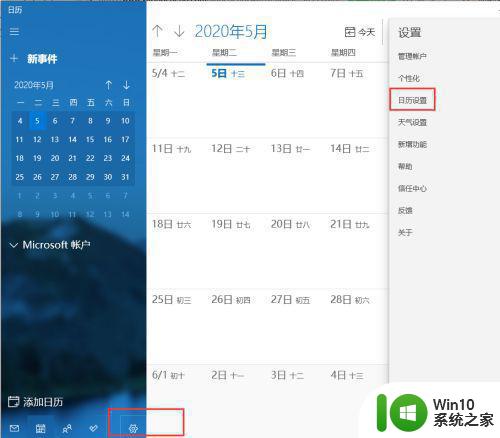
3、点击“添加日历”按钮。
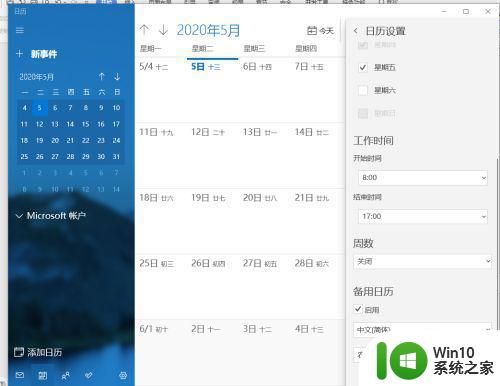
4、勾选“启用”,然后在下面的日历列表中选择“中文(简体)”和“农历”即可。这样日历上就会显示农历信息了。
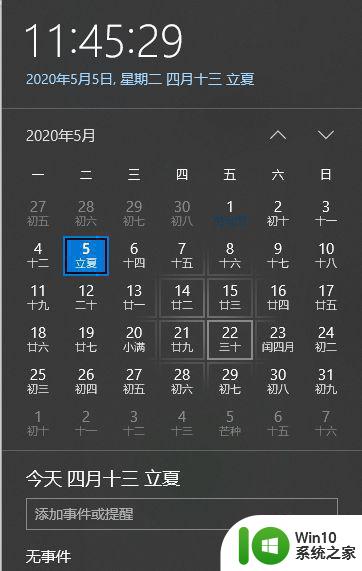
5、点击《日历》窗口左侧底部的“更多日历”就会在右侧显示“假日日历”国家列表。
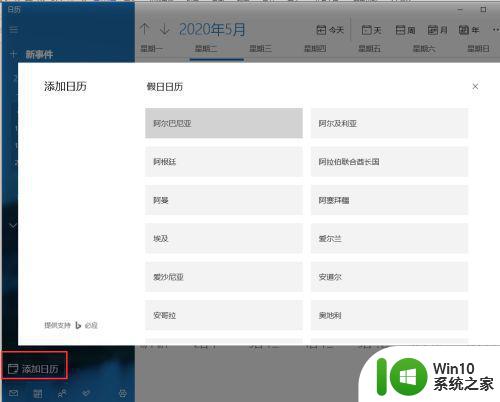
6、勾选“中国”这个选项。
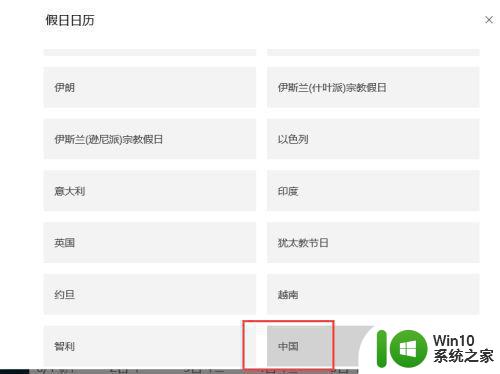 7看到中国的节假日和农历显示在其中。
7看到中国的节假日和农历显示在其中。
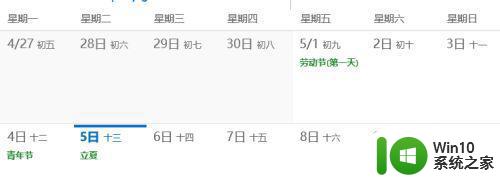
8、win10系统《日历》应用会直接显示农历和节假日了,不需要下载其他第三方日历。
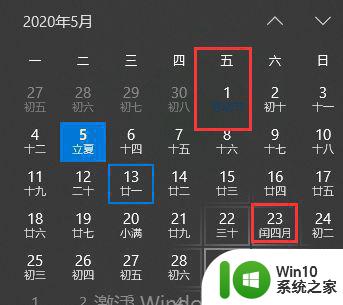
想要在Win10桌面上显示农历时间和节假日,可以通过安装第三方软件或使用Win10日历应用程序来实现。无论哪种方法,都可以为我们的日常生活带来更多的便利和乐趣。希望大家都能尝试一下,体验到不一样的日历使用感受。
如何在win10桌面显示农历时间和节假日 win10日历怎么显示农历日期和节日信息相关教程
- 如何在win10的日历上标注节日 win10日历如何显示节日
- win10电脑设置显示农历的方法 win10怎么设置显示农历日历
- win10日历怎么显示在桌面上 能否让win10日历显示在桌面
- 如何让win10日历显示在桌面 win10日历如何固定在桌面上显示
- win10电脑桌面显示日历的步骤 桌面日历怎么设置显示win10
- 日历带法定节假日 Win10日历如何设置二十四节气
- win10日历假期显示不全怎么办 如何在win10日历中添加假期显示
- win10右下角日历不显示农历怎么办 win10无法显示农历怎么解决
- win10如何让电脑显示农历 win10时间怎么显示农历
- win10电脑怎么改时间和日期 w10怎么修改日历时间
- 如何在屏幕上显示日期和时间 Win10系统桌面天气和时间日期显示设置
- win10笔记本任务栏日历和时间 win10任务栏怎么显示星期和日期
- 蜘蛛侠:暗影之网win10无法运行解决方法 蜘蛛侠暗影之网win10闪退解决方法
- win10玩只狼:影逝二度游戏卡顿什么原因 win10玩只狼:影逝二度游戏卡顿的处理方法 win10只狼影逝二度游戏卡顿解决方法
- 《极品飞车13:变速》win10无法启动解决方法 极品飞车13变速win10闪退解决方法
- win10桌面图标设置没有权限访问如何处理 Win10桌面图标权限访问被拒绝怎么办
win10系统教程推荐
- 1 蜘蛛侠:暗影之网win10无法运行解决方法 蜘蛛侠暗影之网win10闪退解决方法
- 2 win10桌面图标设置没有权限访问如何处理 Win10桌面图标权限访问被拒绝怎么办
- 3 win10关闭个人信息收集的最佳方法 如何在win10中关闭个人信息收集
- 4 英雄联盟win10无法初始化图像设备怎么办 英雄联盟win10启动黑屏怎么解决
- 5 win10需要来自system权限才能删除解决方法 Win10删除文件需要管理员权限解决方法
- 6 win10电脑查看激活密码的快捷方法 win10电脑激活密码查看方法
- 7 win10平板模式怎么切换电脑模式快捷键 win10平板模式如何切换至电脑模式
- 8 win10 usb无法识别鼠标无法操作如何修复 Win10 USB接口无法识别鼠标怎么办
- 9 笔记本电脑win10更新后开机黑屏很久才有画面如何修复 win10更新后笔记本电脑开机黑屏怎么办
- 10 电脑w10设备管理器里没有蓝牙怎么办 电脑w10蓝牙设备管理器找不到
win10系统推荐
- 1 萝卜家园ghost win10 32位安装稳定版下载v2023.12
- 2 电脑公司ghost win10 64位专业免激活版v2023.12
- 3 番茄家园ghost win10 32位旗舰破解版v2023.12
- 4 索尼笔记本ghost win10 64位原版正式版v2023.12
- 5 系统之家ghost win10 64位u盘家庭版v2023.12
- 6 电脑公司ghost win10 64位官方破解版v2023.12
- 7 系统之家windows10 64位原版安装版v2023.12
- 8 深度技术ghost win10 64位极速稳定版v2023.12
- 9 雨林木风ghost win10 64位专业旗舰版v2023.12
- 10 电脑公司ghost win10 32位正式装机版v2023.12